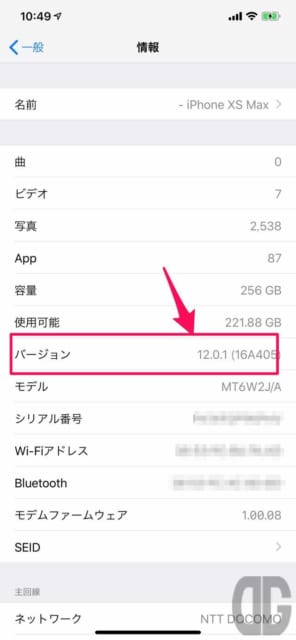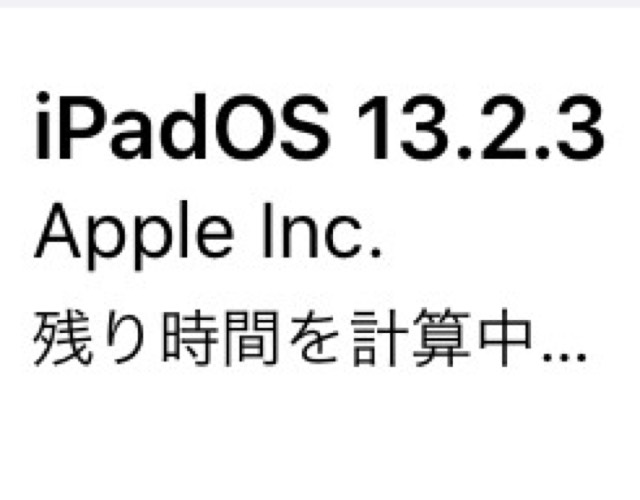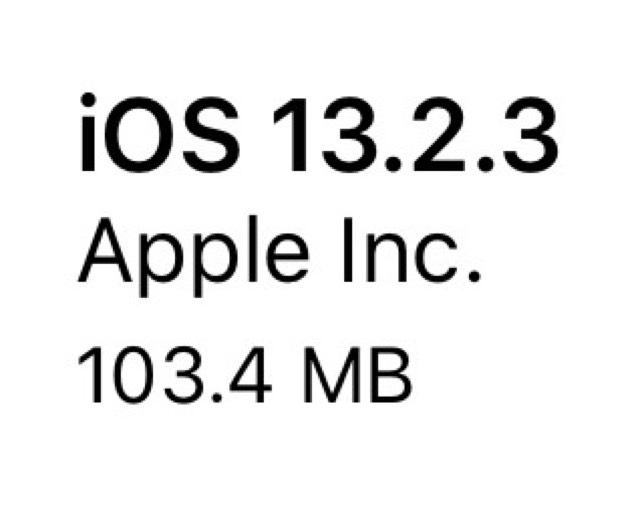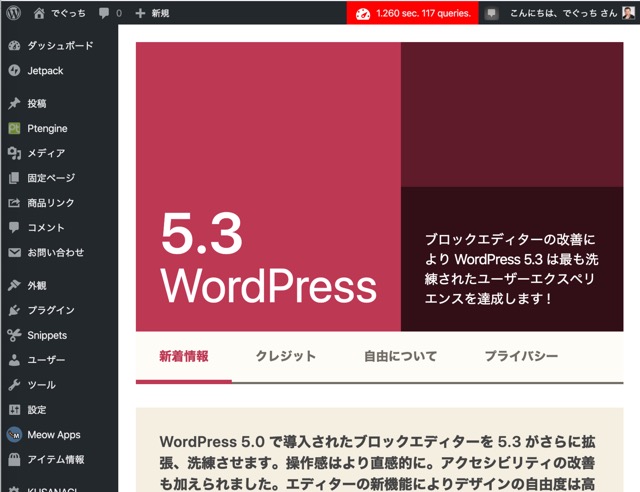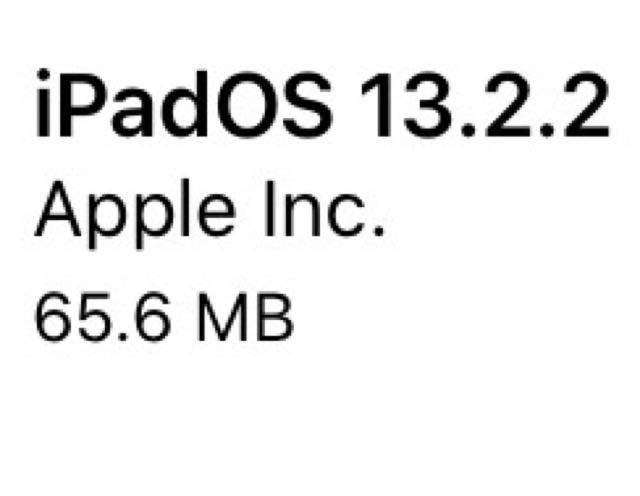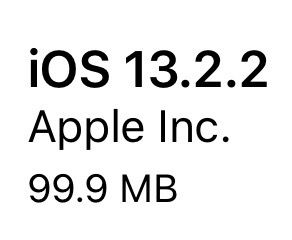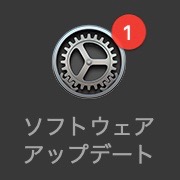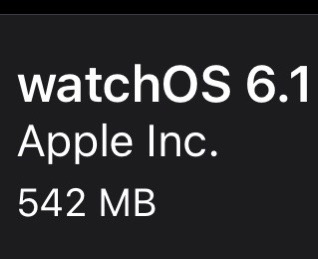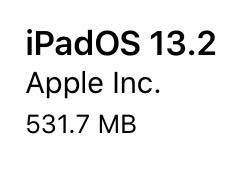[ios-release-info]
2018年10月10日。最初のリリースから3週間ちょっと。iOS12の最初のマイナーバージョンアップとなるiOS12.0.1がリリースされました。
iOS12リリース時の情報はこちら。
[blogcard url=”https://de-gucci.com/ios/44500″]
iOS 12.0.1 アップデートするべき?待つべき?
後に記載するiOS12の改善点を見てみると結構な不具合が発生していたようです。
なので、iOS12.0の人はアップデートした方か良いと思います。
特にiPhone XSが狙い撃ちされている感があるのでiPhone XSの人は必ずアップデートしましょう。
それ以外の人は?
ちょっと「site:apple.com iOS 12.0.1」でGoogle検索をかけてみると、アップルの公式サイトのフォーラムに早くも、Error、ProblemやIssueという問題を表すタイトルの投稿がなされているようです。
なので、慎重派の人はプラス2週間は様子見した方が良いでしょう。
私自身はiOS 12.0.1にアップデートもできましたし、それによる不具合も発生していません。
が、
- 片手キーボードProで文中への文字入力ができないことがあったり、
- アプリが無応答になって実行一覧から削除したり、リセットかけたり、
- 電波の入りが悪いなぁ。と感じたり
するのはiOS 12.0.1でも直っていません。
なので、まだムリしてアップデートしなくてもいいのかなー。と思います。
iOS 12.0.1 の更新内容、サイズ、更新にかかる時間
設定アプリのソフトウェアアップデートに表示される画面が次の画面。
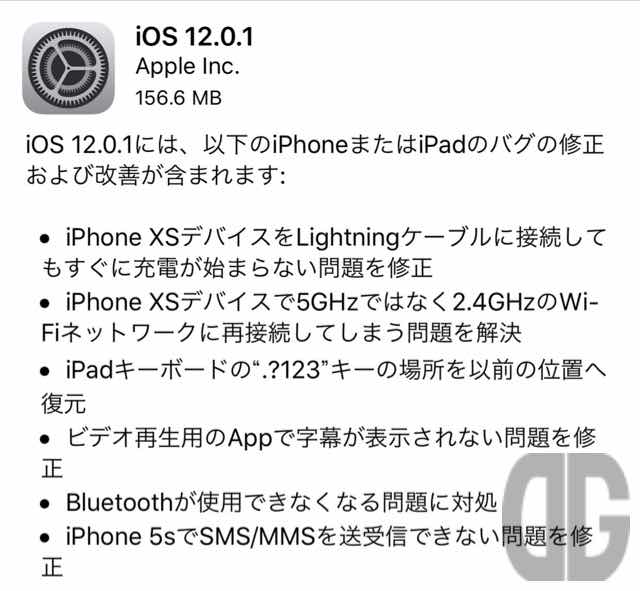
Bluetoothが使えなくなったり、iPhone 5sではSMS/MMSの送受信が出来ないなど、結構重大も問題も発生することがあったようです。
公式サイトの情報iOS 12 のアップデートについてはこちら。
[blogcard url=”https://support.apple.com/ja-jp/HT209084″]
表立ってのバグの修正および改善は6件です。
About the security content of iOS 12.0.1はこちら。
[blogcard url=”https://support.apple.com/ja-jp/HT209162″]
対応したセキュリティアップデートはVoiceOverとQuick Lookの2件。
iOS 12.0.1 のサイズとインストール時間
私の端末はiPhone XS Maxでしたが、iOS 12.0.1 は 156.6MBというサイズで、インストールに要した時間は、
- ダウンロード…6分
- インストール…21分
でした。
ダウンロードはネットワーク環境に依存すると思いますし、インストールはiPhoneの状況にもよるので一概に比較はできません。
が、最低30分。基本的には1時間以上空き時間のあるときにアップデートしましょう。
更新手順
1.設定アプリをタップします。
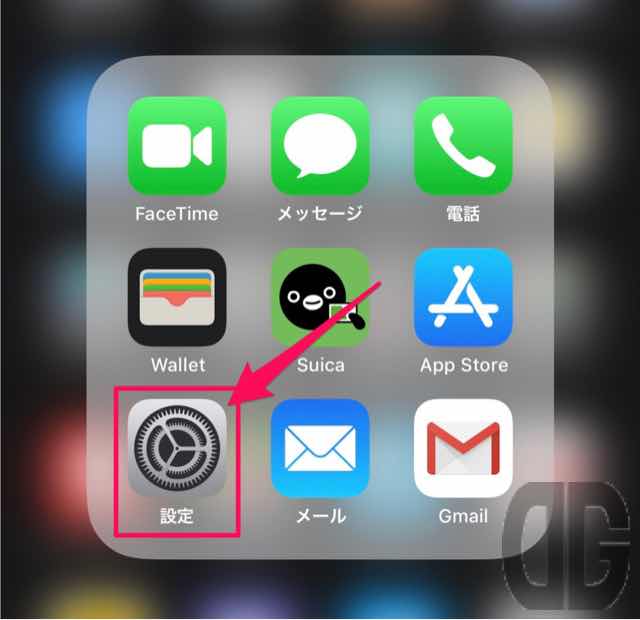
2.一般をタップします。
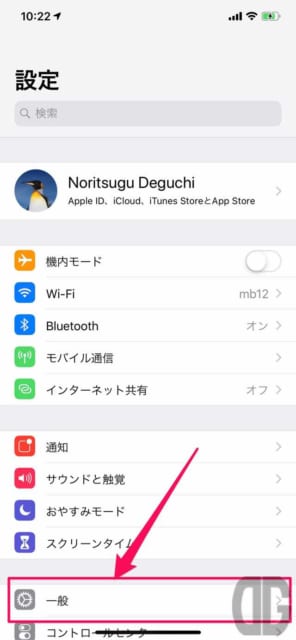
3.ソフトウェア・アップデートをタップします。
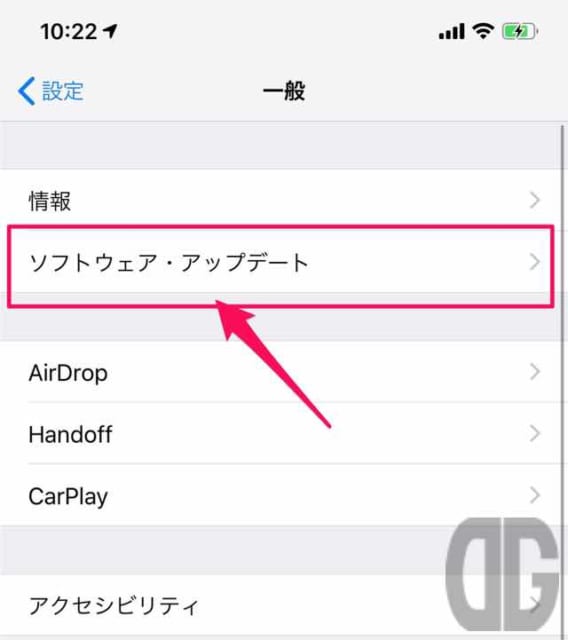
4.ダウンロードとインストール、または今すぐインストールをタップします。
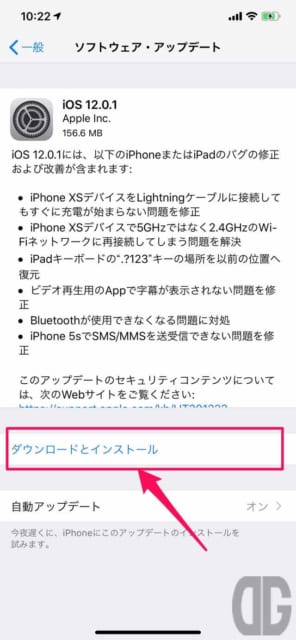
5.パスコードを入力します。
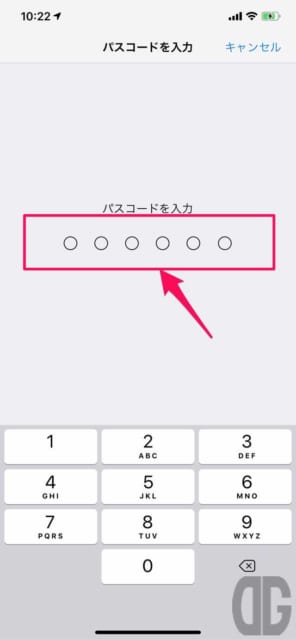
6.ダウンロードが自動的に開始され、ダウンロードか完了すると確認画面が表示されます。10秒待てない人は今すぐインストール、時間がないなど後で実施したい場合にはあとでをタップします。
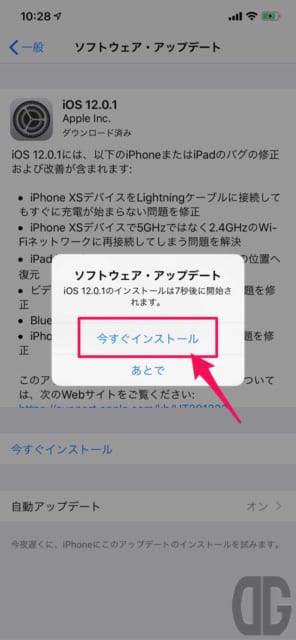
7.自動的にインストールが開始され、インストールが完了すると再起動し、待受画面にiPhoneはiOS 12.0.1にアップデートされましたと表示されます。
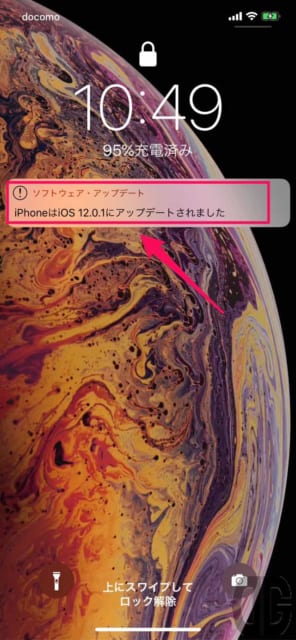
8.再起動後はFace IDが利用できないのでパスコードを入力します。
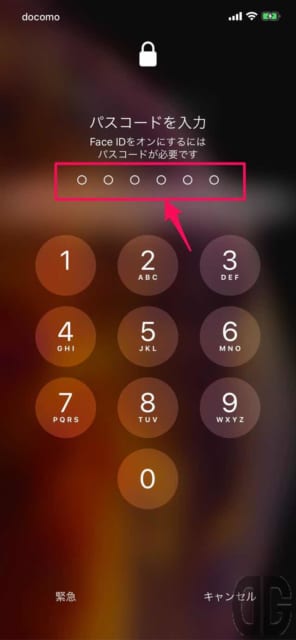
9.設定アプリをタップします。
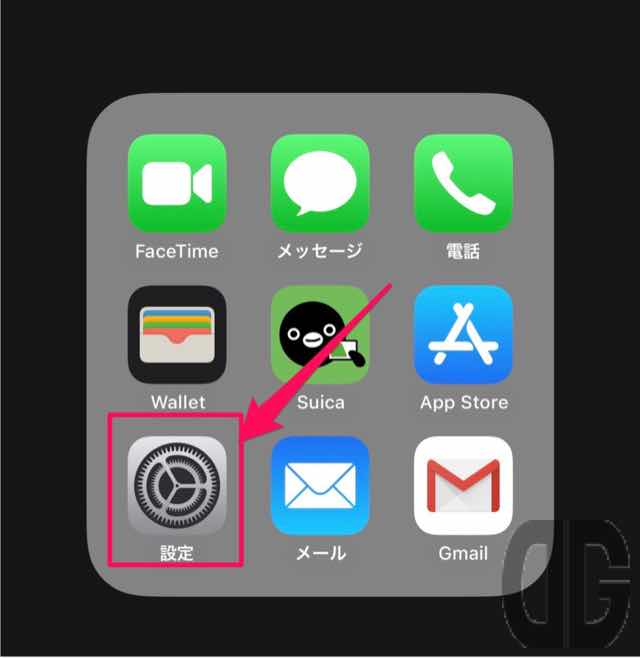
10.一般をタップします。
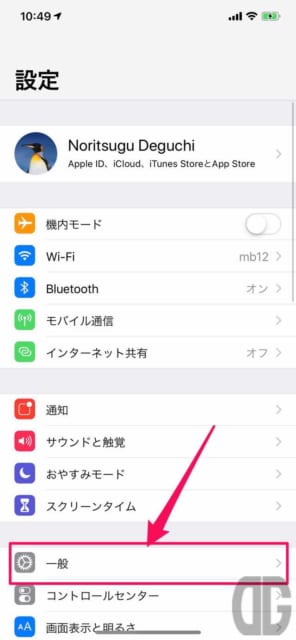
11.ソフトウェア・アップデートをタップします。
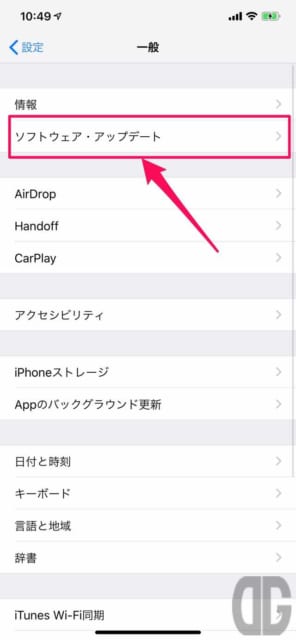
12.iOS 12.0.1 お使いのソフトウェアは最新です。と表示されていることを確認します。
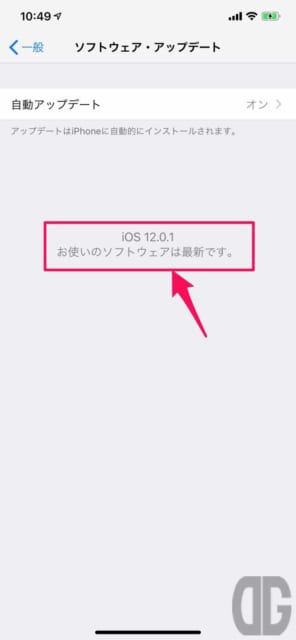
13.一般で情報をタップし、バージョンに 12.0.1 (16A405) と表示されることを確認します。